Notă: Dorim să vă oferim cel mai recent conținut de ajutor, cât mai rapid posibil, în limba dvs. Această pagină a fost tradusă automatizat și poate conține erori gramaticale sau inexactități. Scopul nostru este ca acest conținut să vă fie util. Vă rugăm să ne spuneți dacă informațiile v-au fost utile, în partea de jos a acestei pagini. Aici se află articolul în limba engleză, ca să îl puteți consulta cu ușurință.
Pagina personal din aplicația Rezervări Microsoft este locul unde vă creați lista de angajați și gestionați detaliile membrilor personalului, cum ar fi numele, numărul de telefon și adresa de e-mail. De asemenea, puteți seta orele de lucru pentru fiecare membru al personalului din această parte a aplicației.
Notă: Rezervările sunt activate în mod implicit pentru clienții care au abonamente Office 365 Business Premium sau Office 365 A3 și Office 365 A5. Rezervările sunt disponibile, de asemenea, pentru clienții care au Office 365 Enterprise E3 și E5, dar este dezactivat în mod implicit. Pentru a-l activa, consultați Obțineți acces la aplicațiile Office 365 Business pentru abonamentele Enterprise.
Adăugare personal
Deși Rezervări este o caracteristică a Microsoft 365, nu toți membrii personalului trebuie să aibă un cont Microsoft 365. Toți membrii personalului trebuie să aibă o adresă de e-mail validă, pentru ca aceștia să poată primi rezervări și să planifice modificările.
Urmăriți acest videoclip sau urmați pașii de mai jos pentru a vă adăuga personalul.

-
În Microsoft 365, selectați lansatorul de aplicații, apoi selectați rezervări.
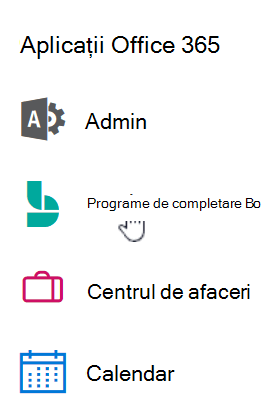
-
În panoul de navigare, selectați personal.
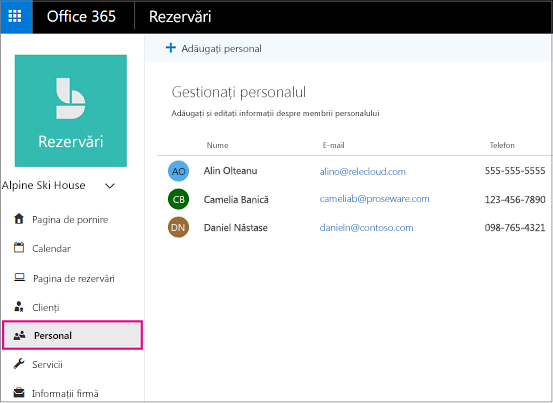
-
Selectați Adăugare personal.
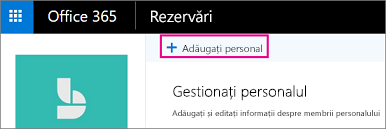
-
Selectați o culoare pentru un agent, furnizați-le inițialele, numele, adresa de e-mail și numărul de telefon.
-
Setați nivelul de acces pentru acest angajat. Opțiunile sunt:
Rol
Ce înseamnă
Ce puteți face în Rezervări
Administrator
Agentul are un cont Microsoft 365
-
Editarea tuturor setărilor
-
Adăugarea și eliminarea cadrelor didactice
-
Crearea, editarea sau ștergerea rezervărilor
Viewer
Agentul are un cont Microsoft 365
-
Vedeți rezervările proprii în calendarul personal
-
Primiți o invitație la întâlnire atunci când sunteți atribuită unei rezervări, astfel încât să o puteți adăuga la calendarul personal (este necesară o adresă de e-mail validă)
-
Primiți mementouri prin e-mail despre rezervările viitoare
-
Primirea de notificări privind anulările și modificările
Invitat
Agentul nu are un cont Microsoft 365
-
Fiți înregistrat pentru a livra servicii rezervate, dar nu puteți accesa Rezervări
-
Primiți o invitație la întâlnire atunci când sunteți atribuită unei rezervări, astfel încât să o puteți adăuga la calendarul personal (este necesară o adresă de e-mail validă)
-
Primiți mementouri prin e-mail despre rezervările viitoare
-
Primirea de notificări privind anulările și modificările
-
-
Selectați Salvare.
Notă: Atunci când adăugați un angajat din organizație ca membru al personalului (ca invitat, administrator sau vizualizator), angajatul va primi un mesaj de e-mail care îi anunță că disponibilitatea acestora poate fi partajată și că ar putea fi rezervată prin intermediul unei pagini de rezervare.
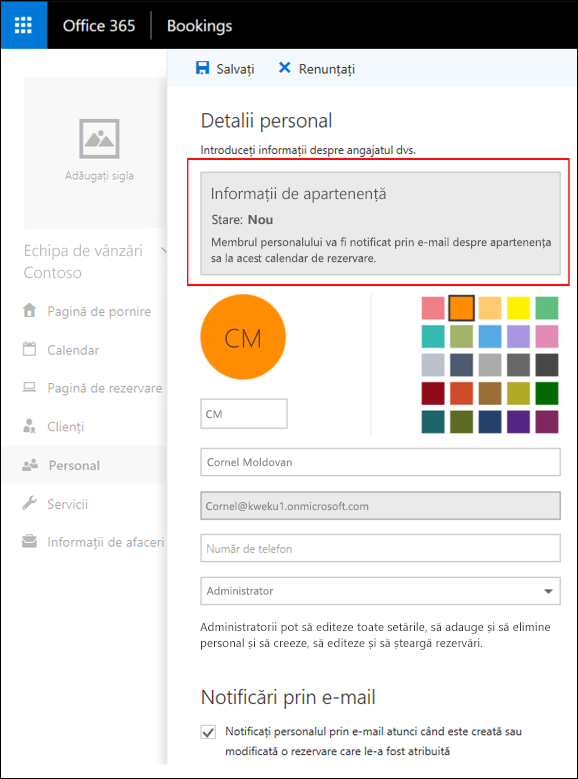
-
Repetați pașii de la 1 la 6 pentru fiecare membru al personalului.










